项目7配置文件服务器文档格式.docx
《项目7配置文件服务器文档格式.docx》由会员分享,可在线阅读,更多相关《项目7配置文件服务器文档格式.docx(9页珍藏版)》请在冰豆网上搜索。
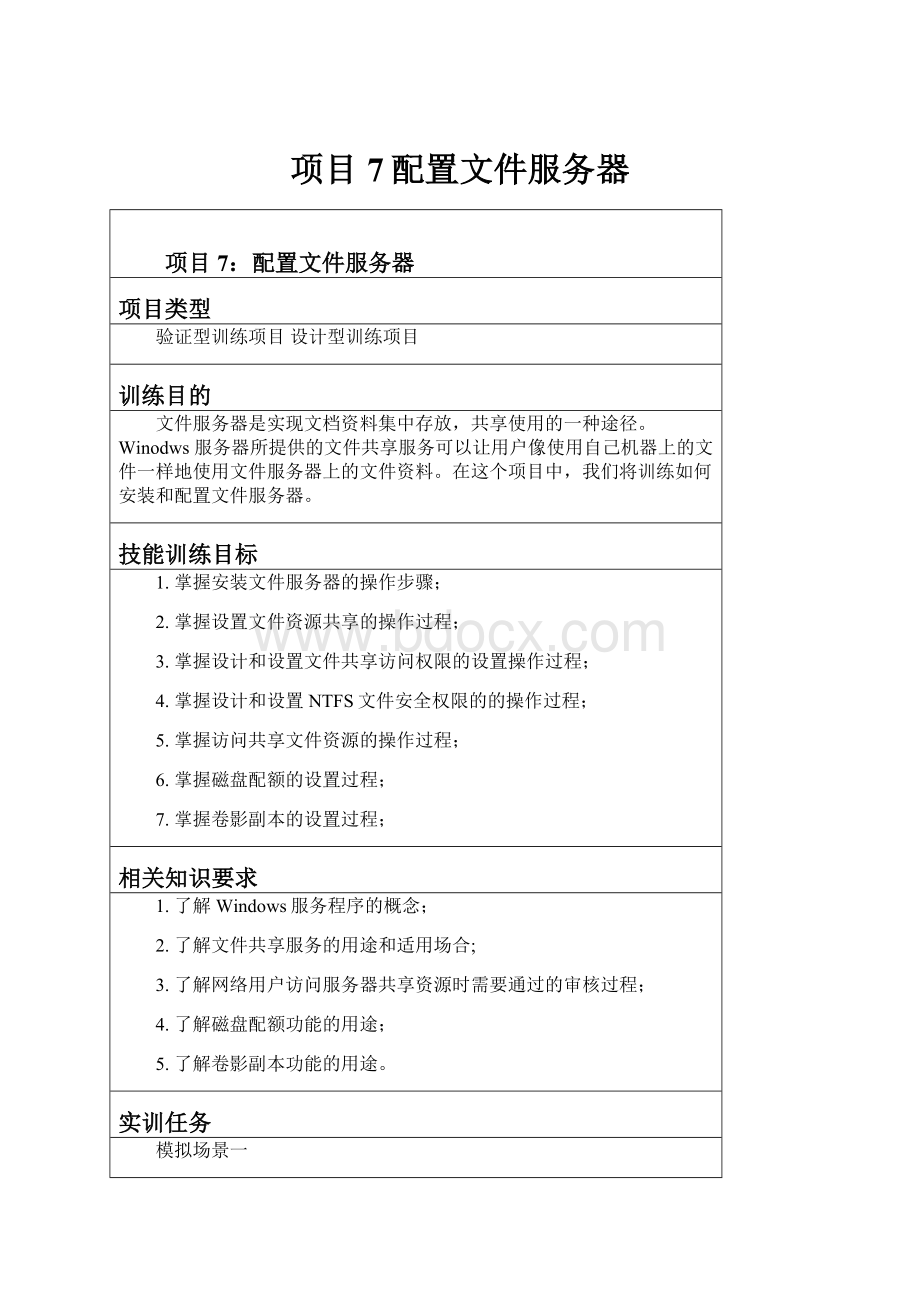
1.了解Windows服务程序的概念;
2.了解文件共享服务的用途和适用场合;
3.了解网络用户访问服务器共享资源时需要通过的审核过程;
4.了解磁盘配额功能的用途;
5.了解卷影副本功能的用途。
实训任务
模拟场景一
在这个项目中,我们将练习如何使用WindowsServer2003文件服务器和使用。
为了完成这个项目的训练,你需要使用虚拟机软件搭建实验环境。
(1)创建一台WindowsServer2003服务器的虚拟机。
(2)创建一台WindowsXP的用户计算机的虚拟机。
(3)服务器计算机和用户计算机的IP地址配置在同一个IP网段,如192.168.1.1/24和192.168.1.2/24。
为了避免虚拟机和真机之间的IP冲突,需要将虚拟机的网卡设置为仅本地模式。
请根据如下的任务提示,完成实践操作。
任务提示1:
文件服务器的安装可以使用“管理工具”中的“管理您的服务器”工具来完成。
打开这个工具,并完成文件服务器的安装。
在安装过程中使用如下的参数配置:
(1)自定义配置;
(2)不使用磁盘配额选项
;
(3)不启用索引服务;
(4)使用共享文件夹向导配置一个共享文件夹,具体要求如下:
1)在C盘下创建一个文件夹,并命名为Share;
2)把Share作为共享文件夹。
3)设置这个文件夹权限为管理员有完全访问权限,其他用户有只读访问权限。
请把能够说明你完成了这个操作的截图放在图1的位置。
(图1)
任务提示2:
Winodows文件服务器是建立在Windows文件共享功能基础上的。
因此建立文件服务器的首要任务就是进行文件资源共享。
在服务器的C盘下创建一个名为“Share2”的文件夹,并在其中存放一些文件,内容自定。
使用管理工具中提供的“共享文件夹”工具,将这个文件夹共享到网络上。
参数如下:
(1)共享名为:
共享资源2
(2)文件描述为:
测试用的共享文件夹
(3)最多允许20个用户同时访问。
请把能够说明你完成了这个操作的截图放在图2的位置。
(图2)
任务提示3:
当用户通过网络访问共享的文件资源的时候需要通过两次权限审核之后才能够进行访问。
这两次权限审核分别是:
共享权限审核和NTFS安全权限审核。
共享权限只在用户通过网络访问时才进行审核。
首先按照下表的要求在服务器上创建本地用户组:
用户组
用户账户
Group-A
A1,A2
Group-B
B1,B2
然后,对任务提示2步骤中创建的“共享资源2”共享文件夹,设置共享权限如下,
(1)Group-A组的用户具有完全控制权限;
(2)Group-B组的用户具有读取权限;
(3)其他所有的用户,没有任何权限。
请把能够说明你完成了这个操作的截图放在图3的位置。
(图3)
任务提示4:
在Windows服务器中,NTFS文件分区下的所有文件资源的访问都需要经过NTFS安全权限的审核。
从网络上访问共享文件夹时,用户需要在经过共享文件权限审核后,还需要通过NTFS安全权限的审核才能够确定使用权限。
对任务提示2步骤中创建的“共享资源2”共享文件夹,设置安全权限如下:
(1)取消所有继承的NTFS安全权限;
(2)管理员组的用户具有完全控制权限;
(3)Group-A组的用户具有完全控制权限;
(4)Group-B组的用户具有读取和运行的权限;
(5)其他用户没有任何权限。
请把能够说明你完成了这个操作的截图放在图4的位置。
(图4)
任务提示5:
文件服务器配置好了以后,就可以在用户计算机上通过网络来进行访问了。
在用户端可以使用网上邻居、UNC路径以及映射网络驱动器的方式来访问文件服务器。
下面使用UNC路径来打开任务提示2步骤中创建的“共享资源2”共享文件夹。
请把能够说明你完成了这个操作的截图放在图5的位置。
(图5)
任务提示6:
可以将文件服务器上的共享文件夹设置为用户计算机上的一个网络驱动器,这样文件服务器上的一个共享文件夹就可以作为用户计算机上一个磁盘分区来使用。
将任务提示2步骤中创建的“共享资源2”共享文件夹,映射为用户计算机上的一个磁盘驱动器F。
请把能够说明你完成了这个操作的截图放在图6的位置。
(图6)
任务提示7:
用户可以在文件服务器上读取或者写入文件信息,因此用户可以使用服务器上的磁盘空间。
我们需要对用户使用空间的大小进行限制,避免部分用户大量占用存储空间的情况,合理分配磁盘空间。
在文件服务器的C盘上作如下的磁盘配额配置:
(1)启用磁盘配额管理。
(2)禁止用户使用超出其配额的磁盘空间。
(3)对于新用户设置配额为50MB,当使用率超过80%将警告,并计入日志。
(4)已有用户的磁盘配额如下表:
用户
配额限制
警告级别
A1,A2
100MB
80MB
B1,B2
50MB
请把能够说明你完成了这个操作的截图放在图7的位置。
(图7)
任务提示8:
可以在服务器上共享文件夹所在的分区中启用卷影副本功能来提高共享文件夹的可靠性和可用性。
因为使用卷影副本功能可以使用户能够恢复之前修改过的文件。
首先启用卷影副本功能,并创建一个卷影副本。
在服务器的C盘上创建卷影副本。
并按照如下要求进行配置:
(1)启用C盘的卷影副本功能。
(2)设置卷影副本的最大值为2000MB。
(3)创建卷影副本的计划时间是:
每天0:
00。
请把能够说明你完成了这个操作的截图放在图8的位置。
(图8)
任务提示9:
用户计算机上,需要安装卷影副本客户端之后才能使用服务器上的卷影副本功能。
卷影副本客户端软件存放在服务器上,具体位置是:
%WinDir%\System32\Clients\twclient\x86\twcli32.msi。
你需要将这个安装程序复制到用户计算机上,并安装它,然后就可以在用户计算机上使用卷影副本的功能了。
请把能够说明你完成了这个操作的截图放在图9的位置。
(图9)
模拟场景二
假设你是XYZ公司的网络管理员。
XYZ是一个只有30个员工的成长型科技企业。
公司的组织结构如下:
1)总经理1人;
2)行政办公室:
主任1人,职员2人;
3)财务部:
4)产品研发部:
经理1人,职员10人;
5)市场推广部:
经理1人,职员5人;
6)售后服务部:
经理1人,职员5人。
公司内部建立一个无线局域网,并建有内部服务器(WindowsServer2003系统)。
为了方便公司内部业务的开展和数据保存,公司拟由你在内部服务器上建立一个文件服务器,并且要求满足下面的要求:
(1)文件服务器将实现公司业务文档的集中存放和管理。
(2)文件服务器需要具有较强的可用性,能够有一定的容错能力。
(3)公司的业务文件需要严格的访问权限限制,具体要求如下:
1)总经理能够查阅所有的业务文挡,个人业务文件夹除外。
2)每个员工都应该有自己的业务文件夹,用来保存自己的业务文挡。
这个个人业务文件夹除了本人外,其他人无法查阅和修改。
3)每个部门应该有自己部门公用的业务文挡资料,同一部门的员工能够查阅这些资料,只有部门负责人能够修改这些资料。
4)公司公告存放在制定的文件夹中,所有职员都能查阅,只有行政办公室人员才能够修改。
(4)每个员工能够在服务器上使用的存储空间大小是有限的,具体要求如下:
身份
存储空间上限
总经理
2GB
部门经理
1GB
职员
500MB
(5)文件服务器应该能够实现一定的文档回复功能。
请你按照上述要求,为公司搭建一台文件服务器,并完成以下任务;
(1)在下面撰写你的实施方案。
(2)请在虚拟机上设计一个实验方案来验证你的实施方案,并通过截图和文字描述相结合的方式来说明你是如何满足用户提出的各种要求的。
课外习题
1.文件服务器适用于什么场合?
2.什么是共享权限?
3.什么是NTFS安全权限?
4.磁盘配额功能的用途是什么?
5.卷影副本功能的用途是什么?
6.请总结Winodows文件服务器的优点和局限性?
实训总结
(你可以在实训总结中写上你的训练所得,遇到的问题和你的解决方法,以及对实训过程的建议、意见等)。